خلال هذا المنشور وكما فى العنوان، سنتعرف سريعاً على ما هو وضع السبات والسكون المتوفر فى نظام الويندوز، وما الذي يفعله كل وضع من هذه الأوضاع، وأيهما يفضل استخدامه لتوفير الطاقة، وهل هناك أى جوانب سلبية سواء لوضع السبات أو وضع السكون ؟ كل هذا وأكثر سنقوم بالإجابة عليه خلال السطور أدناه . فقط، تابع فضلاً وليس أمراً .
إليكم فى القائمة أدناه مجموعة النقاط الهامة التى سنعمل على تغطيتها خلال هذا المنشور بحيث نكون جميعاً على دراية كاملة بالفرق بين وضع السبات والسكون والأفضل من ناحية توفير الطاقة .
- ما هو وضع السكون في الكمبيوتر
- ما هو وضع السبات في الكمبيوتر
- أيهما يجب استخدامه لتوفير الطاقة
- كيفية تفعيل وضع الاسبات في ويندوز 10
فى أغلب الوقت لن تقوم بإيقاف تشغيل جهاز الكمبيوتر الخاص بك بعد الانتهاء من القيام بالمهام الخاصة بك . على سبيل المثال، ستقوم فى بعض الأحيان بإغلاق غطاء اللاب توب، أو ربما تتركه يعمل لإكمال مهمة معينة، وفي كلتا الحالتين سيتحول الكمبيوتر إلى وضع السكون و سيستخدم طاقة أقل، وهذا سيساعدك فى البدء سريعاً على الفور عند العودة .
والسؤال الآن، ما الذي يفعله وضع السكون وما هو الاختلاف بينه وبين وضع السبات وما هو الوضع الذى يفضل استخدامه فى حالة كنت ستترك جهاز الكمبيوتر يعمل لبعض الوقت، إليكم كل التفاصيل .
ما هو وضع السكون
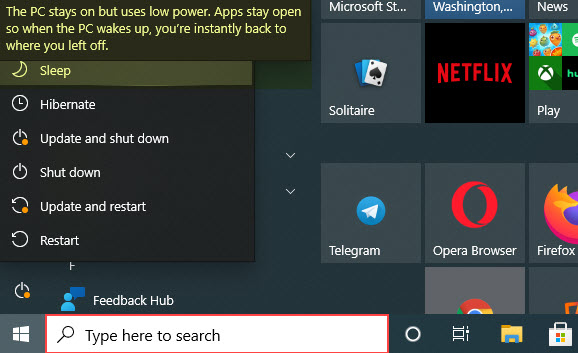
عند القيام بتفعيل وتشغيل وضع السكون “Sleep” فى الكمبيوتر الخاص بك، وقتها يدخل الكمبيوتر في حالة إستهلاك طاقة منخفضة للغاية، حيث تنقطع الطاقة عن جميع المكونات والأجهزة الداخلية للكمبيوتر باستثناء فقط ذاكرة الوصول العشوائى، تظل ذاكرة الوصول العشوائي “الرام” تعمل بالطاقة لأنها لا تزال قيد الاستخدام بسبب تخزين جميع المستندات والإعدادات وبيانات التطبيق المفتوحة الحالية وما إلى ذلك عليها .
وهذا الأمر سيكون مهم للغاية لأنه يتيح لك المتابعة على الفور من حيث توقفت في اللحظة التي يستيقظ فيها جهاز الكمبيوتر الخاص بك . ولكن، سيتم فقدان جميع البيانات في حالة انقطاع التيار الكهربائي أثناء وضع السكون، لذلك يجب أن تتأكد من حفظ أي مستندات وملفات مهمة أولاً .
ما هو وضع السبات
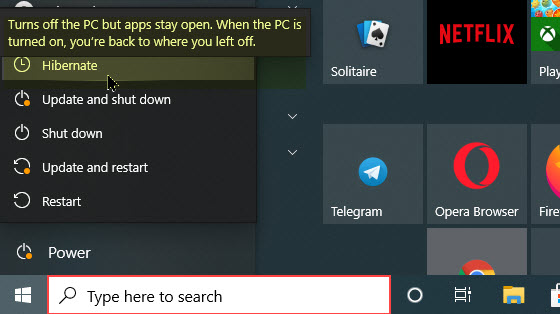
يتوفر وضع الإسبات أو السبات “Hibernate” فى كل من نظام الويندوز ولينكس أيضًا وهو تقريباً يعمل على نفس مبدأ وضع السكون ولكن الاختلاف فى كتابة جميع البيانات على القرص الصلب وليس ذاكرة الوصول العشوائي “الرام”، وفى هذه الحالة هناك ميزة رائعة وهى الحفاظ على البيانات من الفقدان فى حالة انقطاع التيار الكهربى .
وحالة تشغيل الكمبيوتر الخاص بك والخروج من وضع السبات يتم إرسال البيانات مرة أخرى إلى ذاكرة الوصول العشوائي ، وإعادته إلى حالته السابقة مع نفس التطبيقات والملفات إلخ، لذلك تستغرق هذه العملية بعض الوقت ما بين 30 ثانية إلى دقيقتين ولكن فى وضع السكون لا يستغرق الأمر كل هذا الوقت .
أيهما يجب استخدامه لتوفير الطاقة
إذن، ما الوضع الذي يجب استخدامه على جهاز الكمبيوتر ؟ من الواضح أن لكل وضع مميزات وعيوب . فمثلاً، فى وضع السكون يتم استهلاك طاقة أقل ولكن فى حالة انقطاع التيار الكهربى ستفقد كل البيانات والمهام التي كنت تعمل عليها قبل انقطاع التيار الكهربى .
- [طريقتين ] تغيير عنوان IP للكمبيوتر ويندوز 10
- ماهي افضل مواصفات لاب توب للالعاب
- أسباب تهنيج وتجمد الكمبيوتر وسطح المكتب وأبرز الحلول
فى المقابل يأخذ وضع الإسبات “Hibernate” لبعض الوقت فى الرجوع حتى يمكن من جلب البيانات ونقلها من القرص الصلب إلى الرام ولكن فى هذه الأثناء لن تفقد بياناتك فى حالة انقطاع التيار الكهربى .
كيفية تفعيل وضع الاسبات في ويندوز 10
ستلاحظ عدم وجود وضع “Hibernate” بين خيارات الطاقة في الكمبيوتر الذي يستخدم نسخة ويندوز 10 و ستحتاج إلى إظهاره بشكل يدوي في جهازك . ولحسن الحظ، هناك طريقتين، الطريقة الأولى من خلال إعدادات الكمبيوتر نفسه ويمكنك التعرف عليها بمراجعة هذا المقال “شرح طريقة تفعيل وضع الاسبات في ويندوز 10” في حين الطريقة الثانية من خلال شاشة CMD وتعمل تحديداً على ويندوز 7 .
أفتح شاشة CMD بصلاحية الأدمن ثم قم بكتابة أمر powercfg /hibernate on وهنا فى هذه الأثناء سيظهر معك وضع Hibernate بين خيارات الطاقة فى جهازك .
الخلاصة :
لكل وضع مميزات وعيوب . بالتالى، يجب عليك قراءة التفاصيل أعلاه بعناية ومن ثم في الأخير حدد الوضع المناسب لك على حسب طريقة الاستخدام . على سبيل المثال، إذا كنت ترغب فى الحفاظ على بياناتك والمهام التي تعمل عليها من الضياع فمن المؤكد أن وضع Hibernate سيكون هو المناسب لك، والعكس صحيح .
عموماً، يجب عليك استخدام وضع من هذه الأوضاع التي يوفرها الويندوز ولينكس والماك ولا تترك الكمبيوتر الخاص بك يعمل بعض الوقت بدون تنشيط أو استخدام وضع سبات أو وضع سكون، لأن استخدام أى منهما يساعد بالتأكيد فى توفير الطاقة وتوفير موارد الكمبيوتر الخاص بك .
